
Eğer windows Saatiniz tuhaf şekilde kendi kendine değişiyorsa bunun birçok sebebi olabilir fakat en başta gelen neden BIOS pilinin bitmeye yakın veya bitmiş olmasıdır. Bu durumda sistem saati her açılışta
oldukça eski bir Tarih ve saati gösterecektir, sorunun çözümü BIOS pilini değiştirmekten geçer peki ya BIOS pili bitmemişse ? Mesela bazı sistemlerde eğer multiboot kullanılıyorsa yani diyelimki Bir dizinde Windows 7 bir dizinde windows 8 diğerinde Windows 10 kurulu olabilir veya sistemler VHD yada VHDX lerde kurulu olabilir , işte sistemlerden birinin dili ve saati farklı ise bir sistemden diğerine geçildiğinde sistem saati bir önceki sisteme göre değişmiş olabiliyor. Mesela windows 10 ingilizce olan ve sistem saat dilimi ayarı Amerika olan bir sistemden Türkçe dilli ve saat dilimi ayarı Türkiye olan bir windowsa geçerseniz bazı sistemlerde saat sorununa sebep olabiliyor. Bu makalemizde sistem saatinin değişmesinin bazı nedenleri üzerinde durup çözüm üretmeye çalışacağız.
Saat dilimi ayarları doğrumu
Saat dilimi ayarları bulunulan ülkeye göre değişiklik göstermektedir. Eğer bu ayar herhangi bir sebeple değişikliğe uğramışsa sistem saati de değişecektir. Saat dilim ayarlarını kontrol etmek için çalıştır kutucuğuna aşağıdaki komutu yazalım ve Tamam butonuna veya Enter tuşuna basalım
timedate.cpl
Karşımıza aşağıdaki gibi bir ekran gelecektir. Sol tarafta ülke saati UTC olarak doğru şekilde yeralmalıdır.
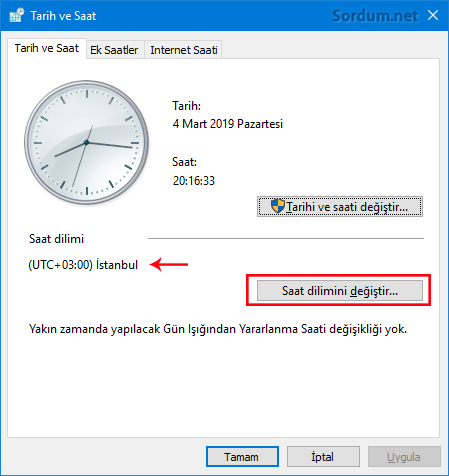
Eğer bu kısımda bir yanlışlık varsa "Saat dilimini değiştir" kısmına tıklayıp Doğru saat dilimini seçmemiz gerekecektir.
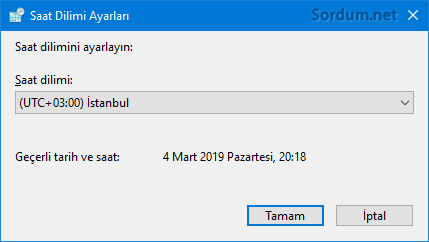
Peki ama Turkiye şu anda UTC kaçta bunu nasıl buluruz derseniz Googlede bunu veren birçok site mevcut mesela Buradaki Linkten bakabilirsiniz.
Saat diliminde Türkiye için UTC ayarı farklı gösterilmiş
Şu anda Türkiye saat dilimi UTC+3 olmasına rağmen eğer sizin sisteminizde UTC+2 olarak görünüyorsa , sistemi düzgün UTC yi gösteren aynı sürüm bir windowtan alacağınız aşağıdaki registry kaydını saati bozuk sistemde çalıştırıp saat dilim ayarlarına doğru UTC yi ekledikten sonrada üstte veriğimiz komutla açılan pencereden bu saat dilimini seçebilirsiniz.
HKLM\SOFTWARE\Microsoft\Windows NT\CurrentVersion\Time Zones
Üstteki registry kaydının windows 7 ve 10 için olanlarını sayfa sonundaki indirme linkinden edinebilirsiniz.
Windows sistem Saati yanlış nasıl düzeltebilirim
İlk başta verdiğimiz komutu çalıştırdan uyguladıktan sonra açılacak olan Tarih ve saat ayarları penceresinden internet Saati sekmesine geçiş yapalım

Ayarları değiştir butonuna tıklayıp yeni açılacak olan internet saat ayarları penceresinde "Şimdi güncelleştir" butonuna tıklayalım.

Böylece saat ayarlarımız güncel hale gelecektir. eğer mevcut sunuculara Google gibi yeni bir sunucu eklemek isterseniz sayfa sonundaki indime linkinde yeralan "google_time_server.reg" dosyasını kullanıp sonrada aşağı açılır menüden google sunucusunu seçip şimdi güncelleştir demeniz gerekir. Aynı işlemi komut isteminden yapmak isterseniz Yönetici yetkilerinde çalıştırılmış bir Cmd den aşağıdaki komutu vermeniz yeterlidir
w32tm /resync
Eğer herhangi bir hata alırsanız sırası ile aşağıdaki komutları uygulayabilirsiniz
net stop w32time w32tm /unregister w32tm /register net start w32time w32tm /resync
Eğer Komut istemi üzerinden saati ayarlamak isterseniz aşağıdaki komutları kullanabilirsiniz, komutlar sırası ile şu işe yaramaktadır ;

1. günün tarihini gösterir (Date /t) , 2. Günün saatini gösterir (Time /t) 3. Windows Server Saat Dilimini gösterir (tzutil /g) , 4. tüm mevcut zaman dilimlerini göster (tzutil /l) , 5. Geçerli saat dilimini değiştirir (tzutil /s "Ülke saat dilimi") Ülke saat dilimi yerine ayarlanmak istenen saat dilimi gelmelidir.
Date /t Time /t tzutil /g tzutil /l tzutil /s "Ülke saat dilimi"
Time zone ile ilgili bilgiyi aşağıdaki registry kaydı altında bulunan "TimeZoneKeyName" anahtarından edinebilirsiniz.
HKEY_LOCAL_MACHINE\SYSTEM\CurrentControlSet\Control\TimeZoneInformation
Bilgiyi görüntülemek için "TimeZoneKeyName" REG_SZ anahtarına çift tıklamanız gerekir.
Windows Sistem saati otomatik olarak düzelsin
BIOS pili zayıf veya bitik olsada bir tıkla sistem saatinizi otomatik olarak düzeltmek isterseniz Üstte anlattığımız Ülke saat diliminiz doğru ise Sordum.org a ait olan Update Time v1.2 yazılımını indirip bir tıkla sistem saatinizi düzeltebilirsiniz. Yine sayfa sonundaki linkte yeralan Saat_dilimi_ayari.vbe dosyasına çift tıklayıp saat diliminizi otomatik olarak düzeltebilirsiniz.

Not: saatiniz sürekli değişiyorsa saat diliminizi script ile düzelttikten sonra Update Time v1.2 yi kullanmanızı tavsiye ederim. yazılımı açılışta çalışacak şekilde ayarlayabilir veya zamanlanmış görevler yardımı ile her açılışta otomatik olarak çalıştırabilirsiniz Burada

- Komut istemiyle Tarih ve saat değişikliği Burada
- Windows sistem saati otomatik düzelsin Burada
- Alarmlar ve saat ayarları nasıl yedeklenir Burada
- Windows 10 saati saniyeyide göstersin Burada
- Windows saat ayarlarında am - pm göstergesi Burada
- Windows saati kayboldu Burada
- Bilgisayar her açılışında belirli bir tarihe ayarlansın Burada




Çoğu durumda işe yarasa bile Anakartın bazı bozukluklarında BIOS pili yeni bile olsa yine aynı saat hatasını verebiliyor malesef.
yapabiliyorsak bios pilini değiştirelim o zaman sorun çözülüyor (seneler önce masaüstü bilgisayarımda aynı sorun vardı bios pilini söküp çarşıdaki saatçilere giidip bu pilin aynısından istiyorum dedim bana maliyeti 5tl oldu) bios pilini değişerek hem sistem saat tarih ayarlarının kendi kendine değişmesinden kurtuldum hemde bozuk oldugu için bilgisayardan söktüğüm cd disket sürücülerinin görünmemesini sağladım çünkü yanlışlıkla üstüne tıkladıgımda pc donuyordu buda böyle bi anımdır 🙂